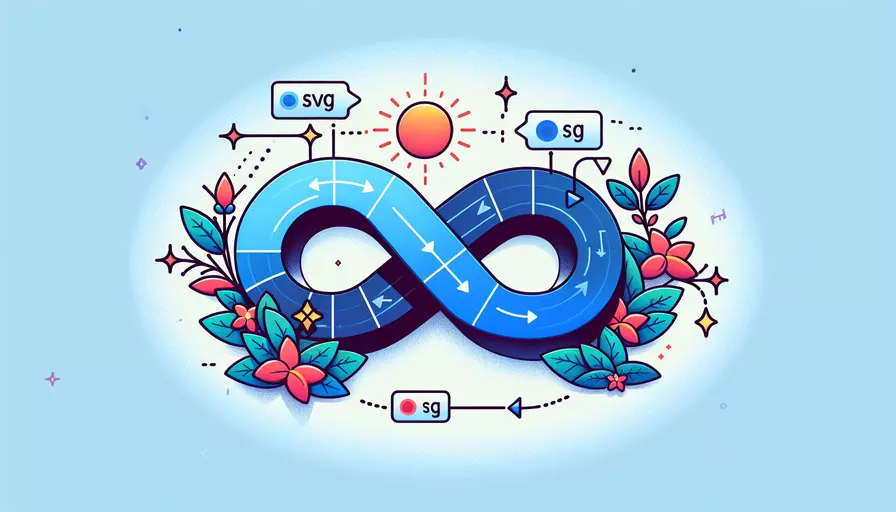
在Vue中要循环渲染SVG,可以遵循以下步骤:1、创建数据数组,2、使用v-for指令进行循环,3、使用v-bind绑定属性。这里详细描述使用v-for指令进行循环:在Vue模板中,利用v-for指令来遍历数据数组,并在每次迭代中插入SVG标签。这允许你动态生成多个SVG元素,而无需手动编写每一个。
一、创建数据数组
首先,你需要在Vue组件的data()方法中创建一个包含数据的数组。这个数组将用于存储每个SVG的相关数据,例如路径、颜色、大小等。
export default {
data() {
return {
svgData: [
{ id: 1, path: 'M10 10 H 90 V 90 H 10 Z', color: '#ff0000' },
{ id: 2, path: 'M20 20 H 80 V 80 H 20 Z', color: '#00ff00' },
{ id: 3, path: 'M30 30 H 70 V 70 H 30 Z', color: '#0000ff' }
]
};
}
};
二、使用v-for指令进行循环
在Vue模板中,利用`v-for`指令来遍历数据数组,并在每次迭代中插入SVG标签。这允许你动态生成多个SVG元素,而无需手动编写每一个。
<template>
<div>
<svg v-for="item in svgData" :key="item.id" width="100" height="100">
<path :d="item.path" :fill="item.color"></path>
</svg>
</div>
</template>
在上述代码中,v-for="item in svgData"指令遍历了svgData数组,并为每个元素生成一个包含<path>的SVG标签。v-bind或简写形式的:用于绑定路径数据和颜色。
三、使用v-bind绑定属性
为了确保每个SVG元素的属性动态绑定到数据数组中的值,我们使用`v-bind`指令。这样可以确保每个SVG元素根据数组中的数据正确渲染。
<template>
<div>
<svg v-for="item in svgData" :key="item.id" width="100" height="100">
<path :d="item.path" :fill="item.color"></path>
</svg>
</div>
</template>
在这个示例中,v-bind:d="item.path"和v-bind:fill="item.color"确保了每个SVG元素的路径和填充颜色与数据数组中的值相对应。
四、添加交互性
如果需要为SVG元素添加交互性,例如点击事件或悬停效果,可以在模板中使用Vue的事件绑定语法。
<template>
<div>
<svg
v-for="item in svgData"
:key="item.id"
width="100"
height="100"
@click="handleClick(item)"
@mouseover="handleMouseOver(item)"
>
<path :d="item.path" :fill="item.color"></path>
</svg>
</div>
</template>
<script>
export default {
data() {
return {
svgData: [
{ id: 1, path: 'M10 10 H 90 V 90 H 10 Z', color: '#ff0000' },
{ id: 2, path: 'M20 20 H 80 V 80 H 20 Z', color: '#00ff00' },
{ id: 3, path: 'M30 30 H 70 V 70 H 30 Z', color: '#0000ff' }
]
};
},
methods: {
handleClick(item) {
console.log('SVG clicked:', item);
},
handleMouseOver(item) {
console.log('SVG mouse over:', item);
}
}
};
</script>
在这个示例中,添加了@click和@mouseover事件监听器,并定义了对应的处理方法。这使得SVG元素具有交互性,可以响应用户的操作。
五、样式和布局
最后,可以通过CSS样式和布局来进一步美化和调整SVG元素的显示效果。可以使用Vue的`scoped`样式来确保样式只应用于当前组件。
<template>
<div class="svg-container">
<svg v-for="item in svgData" :key="item.id" width="100" height="100">
<path :d="item.path" :fill="item.color"></path>
</svg>
</div>
</template>
<style scoped>
.svg-container {
display: flex;
flex-wrap: wrap;
gap: 10px;
}
svg {
border: 1px solid #ccc;
}
</style>
在这个示例中,svg-container类用于布局SVG元素,并通过CSS控制它们的间距和边框样式,使其显示更加整齐美观。
总结,循环渲染SVG在Vue中是一个简单而强大的功能。通过创建数据数组、使用v-for指令进行循环、绑定属性、添加交互性以及应用样式和布局,你可以轻松实现动态SVG渲染。进一步的建议包括:1、根据需求动态生成数据数组,2、考虑性能优化,特别是在处理大量SVG元素时,3、使用Vue的高级特性,如动态组件和插槽,来增强SVG的灵活性和可重用性。通过这些方法,你可以在Vue应用中实现复杂且高效的SVG渲染。
相关问答FAQs:
问题1:Vue中如何使用v-for循环渲染SVG图标?
在Vue中使用v-for指令循环渲染SVG图标非常简单。首先,你需要准备好一个包含所有SVG图标路径的数组。然后,你可以使用v-for指令将数组中的每个图标路径渲染为一个SVG元素。
下面是一个示例代码:
<template>
<div>
<svg v-for="icon in icons" :key="icon" class="icon">
<use :xlink:href="icon"></use>
</svg>
</div>
</template>
<script>
export default {
data() {
return {
icons: [
'/path/to/icon1.svg',
'/path/to/icon2.svg',
'/path/to/icon3.svg'
]
}
}
}
</script>
<style scoped>
.icon {
width: 24px;
height: 24px;
}
</style>
在上面的代码中,我们使用v-for指令循环渲染了一个包含3个SVG图标的数组。每个SVG元素都有一个唯一的key属性,用于Vue的虚拟DOM算法优化。
问题2:如何在Vue中动态加载SVG图标?
在Vue中,你可以使用require函数动态加载SVG图标。这样可以避免手动维护一个包含所有图标路径的数组。
首先,将SVG图标放在项目的assets目录下。然后,在需要使用图标的组件中,使用require函数加载SVG图标。
以下是一个示例代码:
<template>
<div>
<svg v-for="icon in icons" :key="icon" class="icon">
<use :xlink:href="icon"></use>
</svg>
</div>
</template>
<script>
export default {
data() {
return {
icons: []
}
},
created() {
// 动态加载SVG图标
this.icons = [
require('@/assets/icon1.svg'),
require('@/assets/icon2.svg'),
require('@/assets/icon3.svg')
]
}
}
</script>
<style scoped>
.icon {
width: 24px;
height: 24px;
}
</style>
在上面的代码中,我们在组件的created生命周期钩子函数中动态加载了SVG图标。通过require函数加载SVG图标时,需要使用@符号表示项目的根目录。
问题3:如何在Vue中实现SVG图标的点击事件?
在Vue中,你可以使用@click指令来为SVG图标绑定点击事件。当用户点击SVG图标时,指定的方法将被调用。
以下是一个示例代码:
<template>
<div>
<svg v-for="icon in icons" :key="icon" class="icon" @click="handleIconClick(icon)">
<use :xlink:href="icon"></use>
</svg>
</div>
</template>
<script>
export default {
data() {
return {
icons: [
'/path/to/icon1.svg',
'/path/to/icon2.svg',
'/path/to/icon3.svg'
]
}
},
methods: {
handleIconClick(icon) {
// 处理SVG图标的点击事件
console.log('点击了图标', icon)
}
}
}
</script>
<style scoped>
.icon {
width: 24px;
height: 24px;
cursor: pointer;
}
</style>
在上面的代码中,我们为每个SVG图标绑定了一个点击事件。当用户点击图标时,handleIconClick方法将被调用,并且传递了被点击的图标路径作为参数。你可以在这个方法中处理你需要的逻辑。
文章标题:vue中如何把svg循环渲染,发布者:飞飞,转载请注明出处:https://worktile.com/kb/p/3684830

 微信扫一扫
微信扫一扫  支付宝扫一扫
支付宝扫一扫 